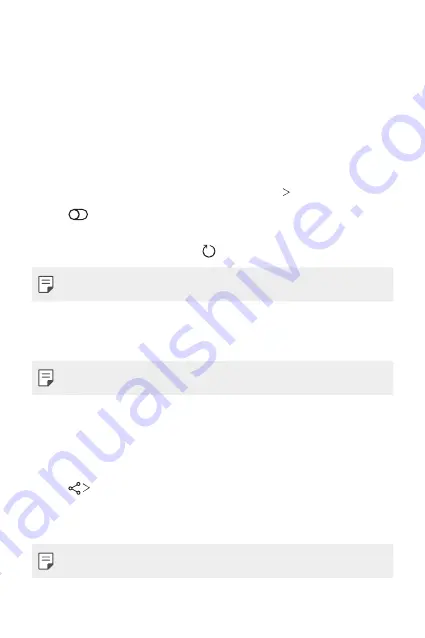
Settings
157
Connected devices
Bluetooth
You can connect your device to nearby devices that support Bluetooth to
exchange data with them. Connect your device to a Bluetooth headset
and a keyboard. This makes it easier to control the device.
Pairing with another device
1
On the settings screen, tap
Connected devices
Bluetooth
.
2
Tap
to activate it.
•
Available devices appear automatically.
•
To refresh the device list, tap .
•
Only devices set as visible are displayed on the list.
3
Select a device from the list.
4
Follow the on-screen instructions to perform authentication.
•
This step is skipped for previously accessed devices.
Sending data via Bluetooth
1
Select a file.
•
You can send multimedia files or contacts.
2
Tap
Bluetooth
.
3
Select a target device for the file.
•
The file is sent as soon as the target device accepts it.
•
File sharing processes may differ, depending on the file.
Summary of Contents for LM-G850EMW
Page 16: ...Funciones con diseño personalizado 01 ...
Page 42: ...Funciones básicas 02 ...
Page 86: ...Aplicaciones útiles 03 ...
Page 118: ...Aplicaciones útiles 117 Seleccione un sticker animado Icono de vista previa ...
Page 147: ...Ajustes 04 ...
Page 180: ...Apéndice 05 ...
Page 197: ...LG Dual Screen LM V515N 06 ...
Page 248: ...Funcionalidades com design personalizado 01 ...
Page 274: ...Funções básicas 02 ...
Page 318: ...Aplicações úteis 03 ...
Page 350: ...Aplicações úteis 117 Selecionar um Ani Sticker Ícone de pré visualização ...
Page 379: ...Definições 04 ...
Page 412: ...Anexo 05 ...
Page 429: ...LG Dual Screen LM V515N 06 ...
Page 480: ...Custom designed Features 01 ...
Page 506: ...Basic Functions 02 ...
Page 551: ...Useful Apps 03 ...
Page 583: ...Useful Apps 118 Select an Ani Sticker Preview icon ...
Page 612: ...Settings 04 ...
Page 645: ...Appendix 05 ...
Page 662: ...LG Dual Screen LM V515N 06 ...
Page 699: ......






























